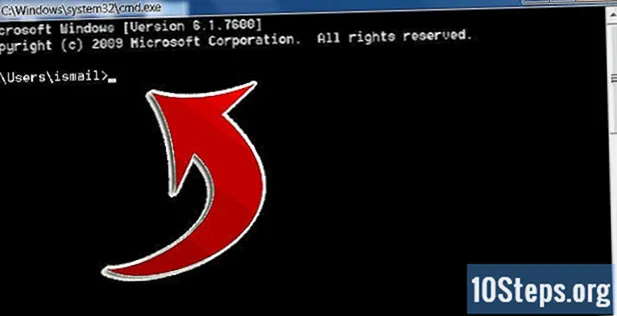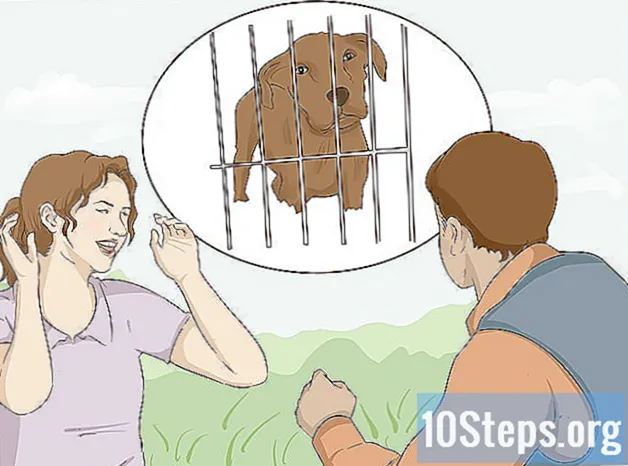Kandungan
THE Arahan prompt adalah ciri Windows yang berfungsi sebagai titik masuk untuk melaksanakan perintah Microsoft Disk Operating System (MS - DOS) dan perintah komputasi lain. Anda dapat menggunakannya untuk menghidupkan kembali dan mematikan komputer dari jauh menggunakan perintah tertentu atau menggunakan tetingkap dialog "Shutdown Jauh". Untuk mematikan PC dari jarak jauh, anda mesti mempunyai akses pentadbir padanya, dan mesti "Berkongsi fail dan pencetak" diaktifkan.
Langkah-langkah
Kaedah 1 dari 4: Menggunakan CMD
di sudut kanan bawah skrin.

di sudut kanan bawah skrin.
di sebelah "Peringatkan pengguna mengenai tindakan" (pilihan). Pilihan ini membolehkan anda menetapkan undur agar arahan dapat dijalankan.
di sebelah "Dirancang" (pilihan). Melakukannya membolehkan anda mencatat peristiwa mengenai memulakan semula atau mematikan PC.
.
- Taipkan ia panel kawalan.
- klik masuk Panel kawalan.

di sebelah "Perkongsian fail dan pencetak" dalam senarai aplikasi dan ciri yang dibenarkan.
di bawah "Peribadi". Pilihan ini berada di sebelah kanan "Perkongsian fail dan pencetak" dalam senarai aplikasi dan ciri yang dibenarkan.
di sudut kanan bawah skrin. Dalam versi Windows yang lebih baru, hak istimewa pentadbiran sering dikeluarkan semasa cuba mengakses komputer dari jauh. Anda boleh menyelesaikan masalah ini dengan membuat perubahan pada pendaftaran.

Taipkan ia regedit. Kemudian, aplikasi "Registry Editor" akan muncul.- Perhatikan: memadam item dari pendaftaran boleh merosakkan sistem operasi secara kekal. Teruskan dengan risiko anda sendiri!
klik masuk Regedit. Kemudian, "Registry Editor" akan dibuka.
Navigasi ke folder "Sistem" di bawah "Dasar". Gunakan bar sisi kiri untuk melihat-lihat folder "Registry Editor". Untuk mengakses folder "Sistem" dalam "Dasar":
- Klik dua kali folder HKEY_LOCAL_MACHINE.
- Klik dua kali folder PERISIAN.
- Klik dua kali folder Microsoft.
- Klik dua kali folder Tingkap.
- Klik dua kali folder Versi terkini.
- Klik dua kali folder Dasar.
- Klik dua kali folder Sistem.
Buat nilai DWORD baru. Gunakan langkah-langkah di bawah untuk membuat nilai DWORD dalam folder "Sistem":
- Klik kanan pada ruang hitam di tingkap, di sebelah kanan tongkat di bar sisi.
- Arahkan kursor ke pilihan Baru.
- Klik Nilai DWORD (32-bit)
Namakan nilai DWORD "LocalAccountTokenFilterPolicy". Semasa membuatnya, nama objek itu akan diserlahkan dengan warna biru. Untuk menamakannya, ketik segera "LocalAccountTokenFilterPolicy".
Klik kanan pada LocalAccountTokenFilterPolicy. Kemudian, menu akan dipaparkan di sebelah kanan.
klik masuk Ubah suai. Melakukannya akan membuka tetingkap untuk mengedit nilai DWORD.
Tukar nilai data menjadi "1". Ia mesti diubah dari "0" menjadi "1" di kotak teks di bawah "Nilai data".
klik masuk okey untuk menyimpan nilai DWORD. Anda kini boleh menutup "Registry Editor".
Petua
- Sebelum memulakan, anda perlu mengetahui alamat IP komputer jauh.
- Taipkan ia menutup /? dalam "Command Prompt" untuk melihat senarai lengkap perintah shutdown.
Amaran
- Langkah-langkah yang dinyatakan di atas adalah untuk tujuan pendidikan. Jangan menyalahgunakan mereka.